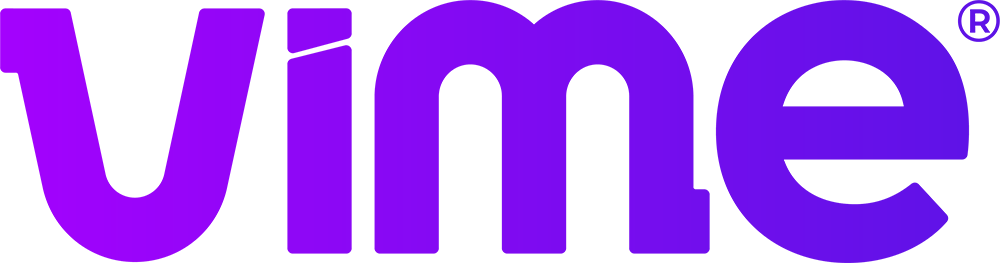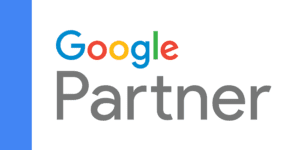Introdução
Os atributos de produto são detalhes cruciais para destacar características específicas de cada item, como cor, tamanho ou material. Essas características podem ser apresentadas de maneira interativa, através de amostras visuais como cores, imagens, botões ou seletores.
Passo a Passo para Configuração de Atributos
Passo 1: Acesso ao Painel de Atributos
- Entre no painel administrativo da sua loja.
- Procure a opção ‘Produtos’ e clique em ‘Atributos’.
Passo 2: Adicionar Novo Atributo
- Na página de Atributos, coloque o nome do atributo, como “Cor”.
- O campo ‘Slug’ é opcional – se não preenchido, será gerado automaticamente.
- Selecione o tipo de amostra que deseja exibir para o atributo:
- Cor: para exibir uma paleta de cores.
- Imagem: para mostrar uma imagem que representa o atributo.
- Botão: se preferir uma opção de botão simples.
- Rádio: para uma seleção única entre as opções disponíveis.
- Após escolher o tipo, clique em ‘Adicionar atributo’.
Passo 3: Configuração dos Termos do Atributo
- Após criar o atributo, clique em ‘Configurar termos’ ou escolha o atributo na lista.
- Preencha o nome do termo, como “Vermelho” para o atributo “Cor”.
- Escolha uma cor da paleta se o atributo a se cadastrado for uma cor, carregue uma imagem, ou defina o estilo do botão/rádio.
- Clique em ‘Adicionar novo termo’.
Repita este processo para cada termo necessário ao seu atributo.
Conclusão
A configuração adequada de atributos e a utilização de amostras visuais não só agregam valor à apresentação dos seus produtos, mas também aprimoram a experiência do usuário, facilitando o processo de decisão de compra. Utilize as opções de ‘Cor’, ‘Imagem’, ‘Botão’ e ‘Rádio’ para proporcionar uma visualização clara e atraente das opções disponíveis.